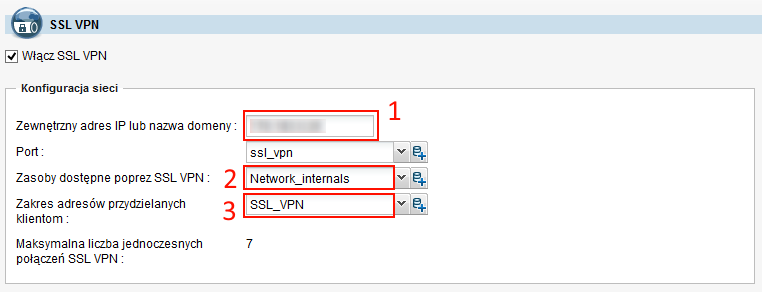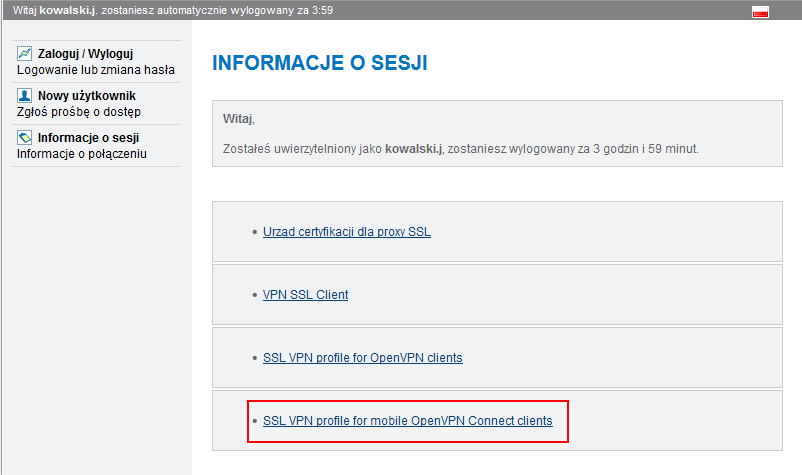Konfiguracja tunelu SSL VPN z wykorzystaniem mobilnego klienta OpenVPN® pod systemem iOS
1. Konfiguracja urządzenia NETASQ/Stormshield
Aby umożliwić łączenie się użytkowników za pomocą SSL VPN w pierwszej kolejności przechodzimy w menu do Połączenia VPN -> SSL VPN:
W polu 1 podajemy nasz zewnętrzny adres IP, na którym będzie nasłuchiwać usługa.
W polu 2 podajemy zasoby, które mają być udostępnione (Network_internals reprezentuje wszystkie sieci wewnętrzne – możemy również wskazać konkretną podsieć).
W polu 3 podajemy zakres adresów IP przydzielanych dla użytkowników podłączających się poprzez SSL VPN – należy przy tym pamiętać, że zakres przydzielanych adresów nie może zawierać się w żadnej z adresacji sieci wewnętrznych.
Następnie zezwalamy wszystkim użytkownikom na połączenie poprzez SSL VPN (jak na poniższym zrzucie ekranowym) lub zezwolić na takie połączenie tylko dla konkretnego użytkownika.
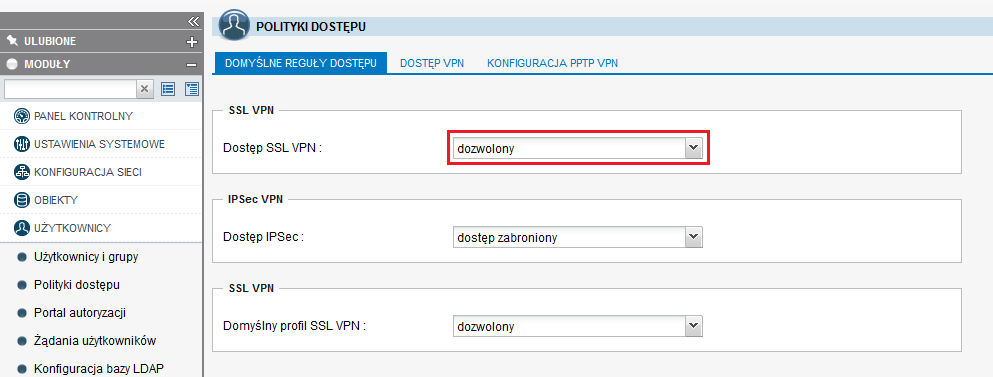
W kolejnym kroku wybieramy metodę uwierzytelniania dla użytkowników autoryzujących się poprzez SSL VPN w menu Użytkownicy -> Portal autoryzacji. Konfiguracja powinna wyglądać w następujący sposób:
2. Konfiguracja klienta OpenVPN Connect
W pierwszej kolejności pobieramy i instalujemy aplikację OpenVPN Connect, która dostępna jest w sklepie App Store.
Po pobraniu i zainstalowaniu aplikacji na urządzeniu mobilnym potrzebne będą:
- Plik konfiguracyjny OpenVPN
- Dane logowania – nazwa użytkownika i hasło
Plik konfiguracyjny dla klienta OpenVPN Connect możemy pobrać logując się do urządzenia NETASQ/Stormshield poprzez portal autoryzacji (ang. Captive Portal):
Najprostszą metodą będzie pobranie pliku bezpośrednio na urządzeniu mobilnym i otwarciu go za pomocą programu OpenVPN Connect:
Po otwarciu pliku w aplikacji OpenVPN Connect zostanie dodany nowy profil, za pomocą którego będziemy zestawiać połączenie. Aby to zrobić wybieramy opcję, która aktywuje nowo dodany profil:

W ostatnim kroku podajemy dane logowania i wybieramy przycisk Connection. Opcjonalnie możemy zaznaczyć opcję Save w celu zapamiętania danych użytkownika: